辦公人員經常使用excel表格整理記錄數據資料,win7系統在excel表格中錄入員工身份證信息時,每當在表格裡輸入身份證號碼,就發現剛輸入的身份證號碼變成了科學計數法格式,那如何才能快速有效地錄入身份證號碼呢?針對此問題,下面小編告訴大家具體設置方法。
具體方法如下:
解決方法1:
1、在需要錄入身份證號碼的表格中,單擊右鍵,選擇“設置單元格格式”;
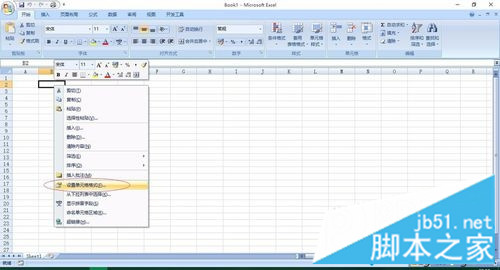
2、在彈出的“單元格格式”對話框選擇“數字”,然後選擇“文本”,單擊確定;
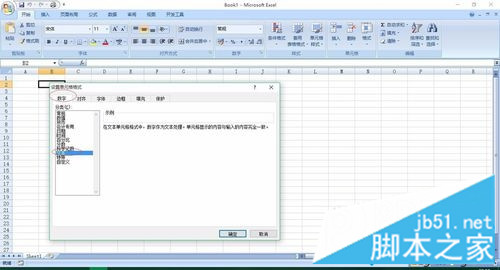
3、然後就可以在該單元格中輸入身份證號碼了;
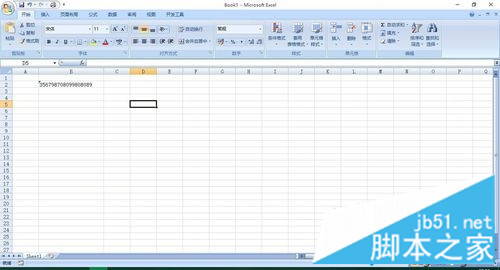
解決方法2:
1、選中需要錄入身份證號碼的表格,然後選中“開始”——“數字”選項卡右下角的箭頭;
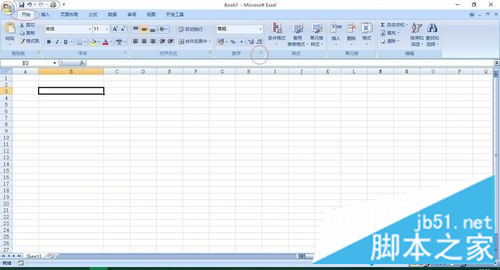
2、在彈出的“設置單元格格式”對話框選擇“數字”——“自定義”,然後在“類型”選項框選擇“@”(也可以手動輸入@),最後確定;
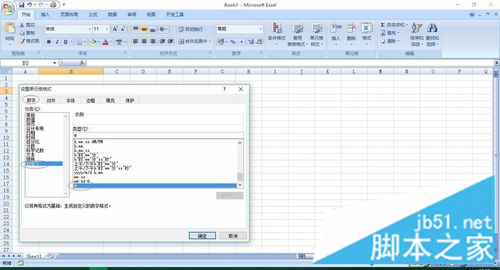
3、然後就可以在該單元格中輸入身份證號碼了。
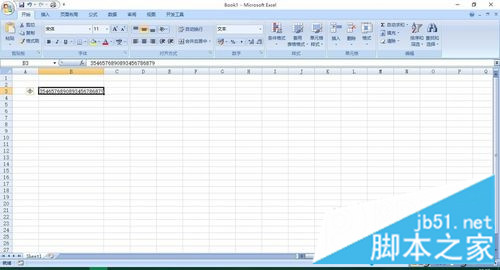
解決方法3:
1、將輸入法切換到英文輸入法;
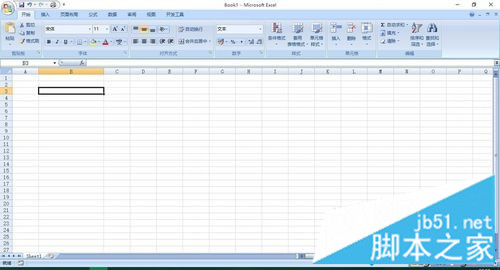
2、在需要錄入身份證號碼的表格中輸入“‘”(一個單引號),然後輸入身份證號碼就可以了。
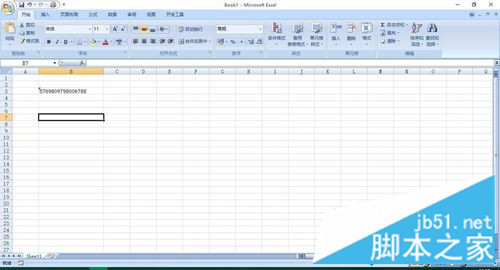
按照上述設置之後,win7系統能夠快速有效的在Excel表格中輸入身份證號碼,用戶可以采取自己習慣的一種方法設置。